Как заставить Greenshot работать с клавишей Print Screen
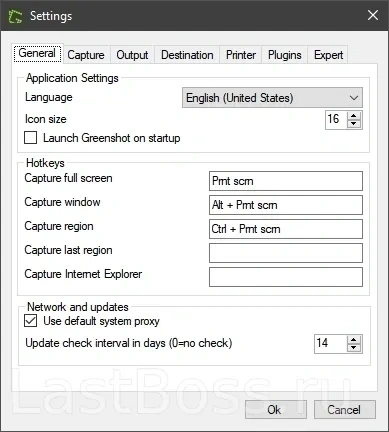
Если Greenshot не дает забиндить клавишу Print Screen - скорее всего, эту кнопку уже использует другая программа. Чаще всего это OneDrive или Dropbox, но не всегда. Давайте разберёмся, как всё это исправить.
Проверь OneDrive
OneDrive умеет автоматически сохранять скриншоты, и поэтому он первым перехватывает Print Screen. Это легко отключить:
- Щёлкни по иконке OneDrive в трее и зайди в настройки.
- Перейди на вкладку "Автосохранение".
- Сними галочку с опции "Автоматически сохранять скриншоты".
Теперь Greenshot должен работать с этой клавишей.
Проверь Dropbox
Dropbox тоже любит забирать себе Print Screen. Особенно это проявляется после установки или обновления клиента. Вот как отключить это поведение:
- Открой настройки Dropbox.
- Перейди в раздел с настройками автозагрузки.
- Отключи опцию, связанную с автосохранением скриншотов.
Если не помогло — временно отключи Dropbox или совсем удали его, чтобы проверить, в нём ли проблема.
Проверь настройки Windows
Windows 10 и 11 могут переназначать Print Screen на свои встроенные инструменты. Это тоже мешает Greenshot. Вот как их отключить:
- Открой "Параметры" → "Специальные возможности" → "Клавиатура".
- Отключи опцию "Использовать клавишу PrtScn для запуска фрагмента экрана".
После этого Greenshot снова сможет работать с Print Screen.
Прописываем Print Screen вручную в конфиге Greenshot
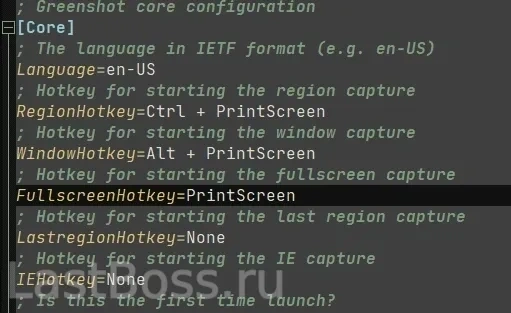
Если после всего этого программа не даёт напрямую назначить Print Screen через интерфейс, то можно сделать это вручную в конфиге:
- Выйди из Greenshot. Это важно, иначе изменения не сохранятся.
- Найди файл настроек. Обычно он лежит в %AppData%\Greenshot\Greenshot.ini.
- Открой файл в блокноте или любом другом текстовом редакторе.
- Найди строки вроде
FullscreenHotkey=,RegionHotkey=и т.д. - Пропиши нужные значения, например
RegionHotkey=PrintScreen. - Сохрани файл и снова запусти Greenshot.
После этого Print Screen будет делать скриншот области или что ты там выбрал.
Если всё равно не работает
Иногда помогает только отключение всех других программ, которые могут перехватывать Print Screen. Особенно часто мешают клиенты облачных сервисов и сторонние утилиты для скриншотов. Проверяй их все по очереди.
В любом случае, с одной из вышеописанных схем всё должно заработать. Greenshot будет работь с Print Screen, если освободить ему доступ.
